| 下载和安装PyCharm集成开发环境【图文解说】 | 您所在的位置:网站首页 › pycharm 安装环境 › 下载和安装PyCharm集成开发环境【图文解说】 |
下载和安装PyCharm集成开发环境【图文解说】
|
原标题:下载和安装PyCharm集成开发环境【图文解说】 我们的Python代码是写在PyCharm这个软件中第一步:官网下载PyCharm 官网地址:https://www.jetbrains.com/pycharm/download/#section=windows 点击上方下载链接,进入官方下载页面,有三种电脑系统版本供我们选择,你电脑是什么系统你就下载什么系统的PyCHarm。注意一点的是,我们选择PyCharm的版本是社区版本,至于为什么选择这个版本上一篇文章已经讲过了,我是WIndows系统所以就下载windows下的社区版本。的,所以带着大家来下载和安装PyCharm。
二、安装PyCharm 1. 找到下载好的PyCharm安装程序,双击安装后会出来一个提示页面,询问你是否继续运行,此时我们点击‘运行’即可,然后点击‘Next’,此时出现一个页面我们一般默认不更改安装目录直接点击‘Next’即可,直到出现下面这个界面,此处有3处需要打钩,然后点击‘Next’。
2. 点击安装,点击’install’,此时只需要安静的等待安装程序走完。
3. 点击 ‘finish’,然后到桌面找到PyCharm软件,可以自己试着操作一下怎么新建项目到编写代码再到运行代码,下篇文章讲解这个知识点。
责任编辑: |
【本文地址】
公司简介
联系我们
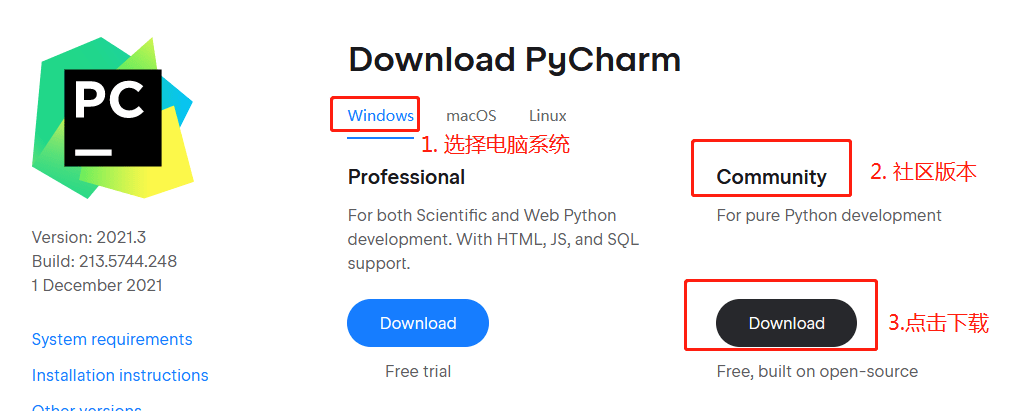
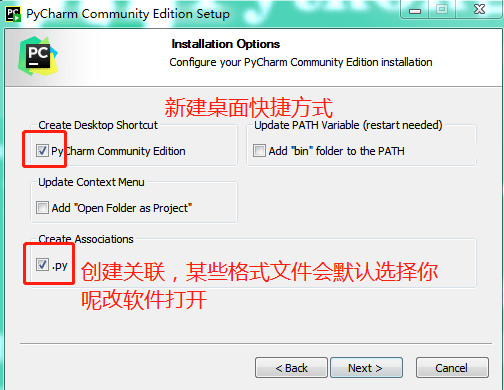
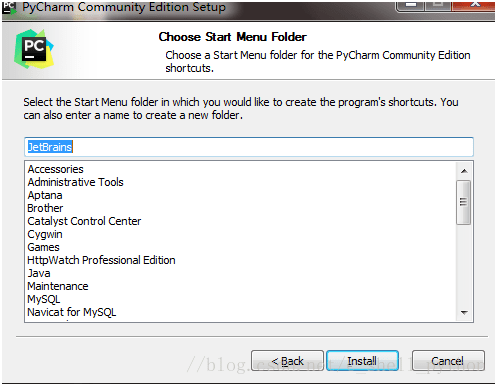
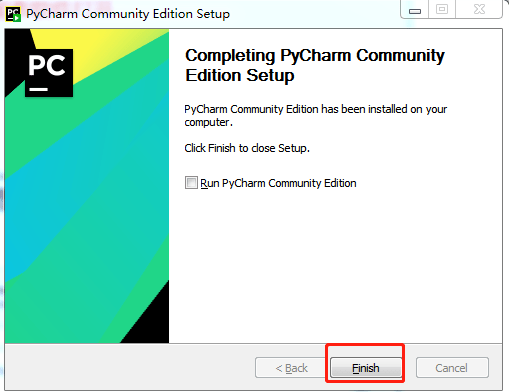 返回搜狐,查看更多
返回搜狐,查看更多